《canva可画》给插画添加文字方法
canva可画 342 2023-06-02打开canva可画软件,创建空白模板,点击左侧工具栏中的“文字”选项,接着会弹出文字设置窗口,包括“主标题”、“副标题”、“正文文本”等选项。下面将为大家介绍canva可画给插画添加文字的具体操作方法,一起来看看。
canva可画怎么给插画添加文字?
1、进入到canva主界面,创建一个空白模板,在新建的模板界面中点击“图片”选项,导入自己相册中的插画。
2、接着点击左侧选项中的“文字”选项,接着会弹出文本设置窗口,可以在“搜索框”中搜索想要设置的文本。
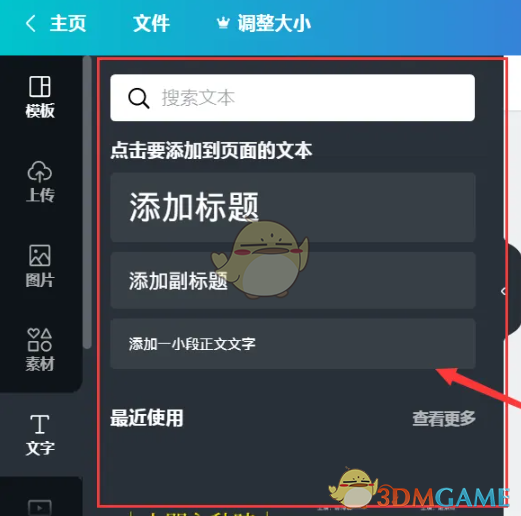
3、文字设置窗口还分“主标题”、“副标题”以及“正文文字”三个输入框,点击右侧的“<”按钮,可以找到更多的文字类型,还可以将喜欢的文字直接拖到右侧的模板中。
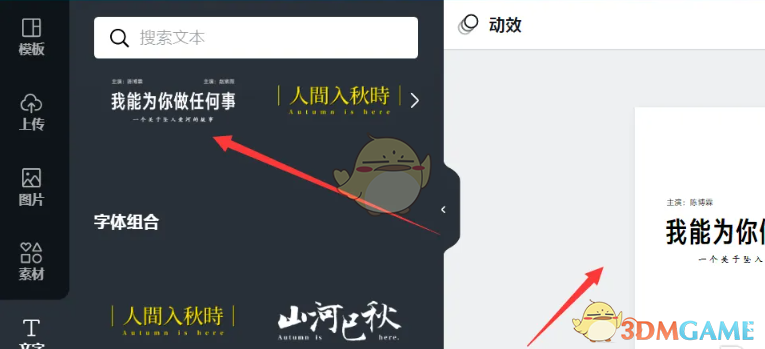
4、文字拖入模板中后,上方有设置文字“字体”、“字号”、“颜色”、“倾斜”、“加粗”等相关选项,大家可根据需求设置即可。
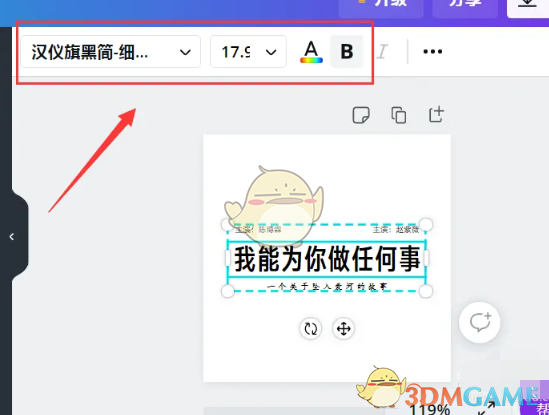
以上就是canva可画给插画添加文字方法的全部内容,更多相关攻略,敬请果粉控。
攻略专题
查看更多-

- 《坦克连》新手必备十条小建议
- 110 2025-02-18
-

- 《少年西游记2》毕月乌技能介绍
- 139 2025-02-18
-

- 《职场浮生记》黄萍萍彩礼介绍
- 122 2025-02-18
-

- 《坦克连》新手轻坦爬线选择
- 192 2025-02-18
-

- 《仙剑世界》自选五星选择推荐
- 101 2025-02-18
-

- 《坦克连》轻坦配件选择推荐
- 134 2025-02-18
热门游戏
查看更多-

- 不要跌落 V3.2.8
- 动作闯关 | 61.59 MB
-

- 剑与远征1.38 V1.96.01
- 角色扮演 | 105 MB
-

- 洗车工模拟器 V3.2.8
- 经营养成 | 81.17 MB
-

- 异形之鼓动 V1.0 安卓版
- 模拟经营 | 210.7 MB
-

- 谐音梗太难了 ios版
- 休闲益智 | 98.2 MB
-

- 小老弟抹茶影院 苹果版 v 飞翔本地下载
- 休闲益智 | 33.3 MB
热门攻略
查看更多- 1 《坦克连》新手必备十条小建议 12
- 2 《少年西游记2》毕月乌技能介绍 10
- 3 《职场浮生记》黄萍萍彩礼介绍 11
- 4 《坦克连》新手轻坦爬线选择 12
- 5 《仙剑世界》自选五星选择推荐 13
- 6 《坦克连》轻坦配件选择推荐 11
- 7 《坦克连》轻坦技能配置推荐 11
- 8 《大唐无双名将传》PVE推关阵容搭配推荐 11
- 9 《仙剑世界》属性克制关系介绍 15
- 10 《三国杀名将传》鸿运挥毫玩法攻略 15





